結婚式の余興ムービー作成に悩んでいませんか?
2024年現在、多くの無料アプリやソフトが登場し、初心者でも簡単に高品質な動画を作れるようになりました。
本記事では、余興ムービー制作に適した14のおすすめアプリとソフトについて、それぞれの特徴や使い方、注意点をお伝えします。
余興ムービーの作成に使えるアプリ・ソフトの選び方と注意点
余興ムービー作成アプリを選ぶ際は、操作の簡便さが重要です。
カッティング、テキスト挿入、BGM追加、画像挿入、エフェクト適用などが簡単にできるか確認しましょう。また、豊富なテンプレートがあるアプリを選ぶと、素人でもプロ級の仕上がりが期待できます。
ただし、アプリで編集後、DVDに焼く作業が必要な場合もあるので、パソコン操作が苦手な方は注意が必要です。事前に出力形式やDVD作成の可否を確認しておくことをおすすめします。
余興ムービーを作成するアプリを選ぶ際のポイント
余興ムービーやオープニングムービーなどを作成できるアプリを選ぶ際のポイントとなる項目をご紹介します。
細かい操作も簡単に操作ができるか
初心者でも簡単に操作ができるかは確認しておきたいポイントです。
特に
- カッティング
- テキストの挿入
- BGMの挿入
- 画像の挿入
- エフェクトの種類と挿入
上記のような項目が簡単に操作できるのかはチェックしておきましょう。カッティングなら0.1秒単位で操作できたり、テキストの種類やフォントの種類が豊富かなど、細かい操作性も確認しておくことは、余興ムービーの作成に必要なポイントになります。
アプリ内のテンプレートの種類は豊富か
動画編集アプリの中に入っているテンプレートの種類が多いアプリは非常におすすめです。アプリには、あらかじめムービー作成が簡単にできるようなテンプレートが用意されている場合があります。
テンプレートを使用すれば、画像や動画を挿入するだけで、素人が作ったとは思えないようなクオリティに仕上げることが可能です。作成する余興ムービーのコンセプトはさまざまだと思うので、テンプレートの種類が豊富だと合わせやすいでしょう。
アプリで制作する上での注意点【DVDに焼く作業ができない人は要注意】
アプリで編集して、映像を編集した後にDVDに動画データを焼きつける作業があります。
編集の流れは以下のようになります。
- 素材(写真、動画)を集める
- アプリで編集する
- 動画データをDVDに焼く
パソコンでDVDデータを焼く作業が発生します。パソコンをもっていない人やパソコン作業が苦手な方はちょっと注意が必要です。
結婚式の当日にDVDが止まってしまって、再生できなかった・・・・
というようなプランナーさんにお聞きすると何度もあるようです。
自作する上での注意点をまとめていますので、参考にしてみてください。
『余興ムービーを失敗させないために気をつけたい3つのポイント』
知り合いでパソコンが得意な方にDVDに焼く作業をお願いすることで解決もできます。
DVDを無料のソフトで焼く際の注意点や焼き方をまとめていますので、ぜひ参考にしてみてください。
『結婚式に自分でDVDを制作する際に注意するべき3つのポイント!』
ただ、アプリの作業もパソコン作業も苦手という方は、友人で制作すれば1人あたり5,000円ほどで余興ムービーの制作を行ってくれる業者もいますので、業者に写真や動画データを送って、制作してもらう方法もオススメです。
- 修正が何度でも対応してくれるので、満足いく作品に!
- LINEで画像や動画のデータを送れるので、やりとりがスムーズ。
- LINEでやりとりだから気軽に質問も出来る
- 累計1500件以上の制作実績があり経験が豊富
- 結婚式まで時間が無くても対応してくれる
ソフトを選ぶ際の注意点とは?
ソフトを選ぶ際は、DVDやUSBへの出力が可能かどうかを確認することが重要です。無料ソフトの中には、出力時に透かしロゴが入るものもあるので注意が必要です。
また、完全無料か体験版かを確認し、体験版の場合は制作期間内に完成させられるか考慮しましょう。
フィモーラやパワーディレクターなどの有名ソフトでも、無料版では機能制限がある場合があります。
ウインドウズムービーメーカーは公式配布が終了しているため、代替ソフトを探すことをおすすめします。
きちんとDVDやUSBに出力できるソフトか確認する
無料のソフトがきちんとDVDやUSBなどに出力できるのかを事前に確認しておきましょう。
何時間もかけて作成した余興ムービーが「DVDに出力できず、使えなかった」ということが起きる可能性があります。
また、出力ができても映像に『透かしロゴ』が入るソフトも多いです。
こちらも他の人に見せる映像であれば、透かしロゴがあると気になると思うので、確認しておきましょう。
無料で使用できるが、映像に透かしロゴが入るソフト、配信がすでに終了しているソフトをご紹介します。
フィモーラ
フィモーラは有料版と無料版があります。無料版を使用すると映像に透かしロゴが入ってしまうので余興ムービーなどには使用できないでしょう。
パワーディレクター
パワーディレクターも、フィモーラと同様に有料版と無料版があります。
無料版を使用して動画編集することができますが、無料版を使用して映像を出力すると透かしロゴが入ってしまうので、余興ムービーなどに使用するのは難しいでしょう。
ウインドウズムービーメーカー
マイクロソフトが提供していたムービーメーカーは無料の動画編集ソフトとして今も人気が高いです。
ただ、こちらは公式サイトからの提供が2017年1月10日に終了しています。
現在ダウンロードできるサイトは、正式なものでは無いのでウイルスなど含まれている可能性があるので注意が必要です。
完全無料か体験版なのか確認する
ソフトの内容が完全に無料なのか確認しておくようにしましょう。
ソフトによっては、ダウンロードから3日間は無料などのキャンペーンを実施している場合も多いです。
体験版のソフトで動画を作成していると、キャンペーンが終了した際に動画を操作できなくなったりする可能性が出てくるでしょう。
ソフトが無料か体験版なのかきちんと確認して余興ムービーの作成に移るように注意していきましょう。
余興ムービーの作成におすすめの無料アプリ・ソフト
余興ムービー作成におすすめの無料アプリには、iMovie、VLLO、Slide Story、Viva Video、レコフォトなどがあります。
iMovieはApple製品に標準搭載され、豊富なテンプレートとエフェクトが魅力です。VLLOは画面比率や映像配置の自由度が高く、かわいいステッカーが豊富です。
Slide Storyはスライドショー作成に特化し、簡単操作が特徴です。Viva Videoは自動テンプレート挿入機能が便利で、レコフォトは結婚式向けメッセージムービー作成に適しています。
各アプリの特徴を理解し、目的に合ったものを選びましょう。
余興ムービーの作成にオススメの無料アプリ5選
余興ムービーの作成にオススメの無料アプリを5つご紹介します。それぞれのアプリの特徴やオススメポイントをご紹介するので、作成する余興ムービーのコンセプトにあったアプリを選んでみてください。
1,iMovie
iMovieはApple社が提供している無料の動画編集アプリです。24種類のトランジションや43種類のアニメーション付きのテキストなども揃っているので、自由自在に余興ムービーを作成することができます。
画面左上にある「+」ボタンをタッチするだけで画像の挿入や動画の挿入ができ、音楽やトランジションも挿入もワンタッチでできるのがオススメのポイントです。
14種類の予告テンプレートを使用すれば、映画の予告のような余興ムービーを作成することができます。素人とは思えないクオリティの高いムービーを作成できるアプリですね。
アプリ内の課金もないので、無料で全ての機能を使用することが可能です。
iMovieの動画制作事例

【出典:YouTube】
結婚式の余興ムービーとしてiMovieで作成したコマ撮りの動画。エフェクトや画像ごとの編集も活用しているので、参考になる作品になります。
【基本情報】
販売元:iTunes K.K
サイズ:713.6MB
互換性:IOS 11.4以降、iPad・iPhone
App内課金:無し
2,VLLO
VLLOは余興ムービーの画面比率や映像配置なども選択できるのが特徴の無料アプリになります。可愛いテキストやステッカーが豊富なので、可愛さのある余興ムービーを作成したい方におすすめ。
・オーディオ
・ステッカー
・テキスト
・PindP
・フィルター
などの項目を1つの画面で全て行うことができます。常に作成した動画が表示されているので、どのように動画が変化しているのか確認しやすいのがオススメのポイントです。
BGMやテキスト、ステッカーの挿入方法も簡単なので、初心者でも簡単に余興ムービーを作成することができるでしょう。エフェクトやステッカーなどは種類によってはアプリ内で課金の必要があるので注意が必要です。
VLLOの動画制作事例

【出典:YouTube】
こちらは余興ムービーではないですが、VLLOの使用方法やどのような動画を作成できるのか紹介してあるので、参考にしてみてください。
【基本情報】
販売元:vimosoft
サイズ:136.2MB
互換性:IOS 11以降、iPad・iPhone
App内課金:有り
3,Slide Story
Slide Storyは、簡単に余興ムービーのスライドショーを作成することができるのが特徴です。8種類のフィルターから画像に挿入するエフェクトを選択でき、BGMも非常に豊富なバリエーションが、簡単におしゃれな余興ムービーを作成できるオススメのアプリになります。
エンディングもテンプレートがあるので、余興ムービーの締めもバッチリです。たくさんの写真を使用して余興ムービーを簡単に作成したい方にSlide Storyは魅力的なアプリになります。
Slide Storyの動画制作事例

【出典:YouTube】
こちらも結婚式の余興ムービーではないですが、Slide Storyで作成したショートムービーになります。エフェクトも豊富なので、短時間で簡単におしゃれな動画を作成することが可能です。
【基本情報】
販売元:nanameue,Inc
サイズ:54.7MB
互換性:IOS 6.0以降、iPad・iPhone
App内課金:有り
4,Viva Video
画像を選択するだけでアプリ内のテンプレートに自動で挿入をしてくれるので、簡単に余興ムービーを作成することができます。「戻る」「進む」ボタンがあるので、間違って操作してしまっても安心。
画像ごとのクリップ編集や効果編集も可能なので、本格的な余興ムービーを作成することができるでしょう。アプリ内で課金をすると、更に豊富なエフェクトやテンプレートを使用することも可能になります。
Viva Videoの動画制作事例
【出典:YouTube】
結婚式の1.5次会用にVideoを使用して作成されたムービーになります。エフェクトやテンプレートを満遍なく動画に挿入しているので、クオリティの高い動画となっています。
【基本情報】
販売元:QuVideo Inc.
サイズ:192.3MB
互換性:IOS 9.0以降、iPad・iPhone
App内課金:有り
5,レコフォト
レコフォトは余興ムービーの中でも、結婚式で使用するメッセージムービーを作成したい方にオススメのアプリです。アプリ内にテンプレートが用意されており、画像を挿入するだけで新郎新婦へのメッセージを添えた余興ムービーを作成できます。
楽曲のBGMの種類も非常に豊富なので、画像やメッセージと合わせることで感動的なムービーを簡単に作ることができるでしょう。
レコフォトの動画制作事例

【出典:YouTube】
テンプレートやBGMが豊富なレコフォトで作成した動画は、オシャレで可愛いので結婚式に最適の動画になっていますね。テキストの挿入も簡単なので、本格的なムービーを作成できます。
【基本情報】
販売元:Digi-Book inc.
サイズ:7.1MB
互換性:IOS 8.1以降、iPad・iPhone
App内課金:有り
余興ムービーの作成におすすめの人気無料ソフト
結婚式などに使用する余興ムービーを簡単に作成できる無料ソフトをご紹介していきます。
1、初心者におすすめの人気ソフト【Video Pad】
初心者でも使いやすい無料編集ソフトが「VideoPad」になります。
結婚式の余興ムービーやメッセージスライドショーの作成をしたい方におすすめです。
50種類以上のさまざまなエフェクトや切替え効果があるので、プロ級の余興ムービーを作成できます。
字幕やエンドロールなども簡単に挿入でき、3D動画編集機能などを使用すれば本格的なムービーを作成することが可能です。
Video Padで制作した余興ムービー

【出典:YouTube】
VideoPadを使用して作成して結婚式の余興ムービーになります。
コマ撮りで作られた動画は、非常に本格的なものになっています。
エフェクトや切り替え効果がたくさん使用することで、飽きさせない余興ムービーとなっています。
https://www.nchsoftware.com/videopad/jp/index.html
Video Padの使い方を動画で解説

【出典:YouTube】
VideoPADの操作方法などをわかりやすく解説している紹介動画です。
切り取りの仕方や音声挿入など細かい部分まで解説してくれているので、参考にしながら余興ムービーを作成していきましょう。
2、Macユーザーの定番ソフト【iMovie】
パソコンとiPhone両方で使用できる定番の動画編集ソフトが「iMovie」になります。
結婚式のオープニングムービーや、新郎新婦へ送るメッセージームービーなどを作成したい方におすすめです。
パソコン版では、
・映画の予告テンプレート:29種類
・テキスト挿入パターン:48パターン
・エフェクト、切り替え効果:20種類
上記のように、豊富な機能が備わっています。
動画のカッティングや挿入、BGMの設定を初心者でも簡単にすることができるおすすめのソフトです。
MacbookやiPhoneに、標準装備されているので、わざわざダウンロードする必要もありません。
https://www.apple.com/jp/imovie/
iMovieで制作した余興ムービー

【出典:YouTube】
結婚式の余興ムービーををiMovieで作成しています。
フォントの種類も豊富なので、友達からのメッセージを見やすいようにテキスト挿入することで、新郎新婦も見やすい動画です。
無料で扱えるソフトの中でも、初心者がレベルの高い余興ムービーを作成することができるソフトになります。
iMovieの使い方を動画で解説

【出典:YouTube】
imovieで余興ムービーなどの動画編集を行う際に、参考になる解説動画です。
BGMの入れ方、カッティングの方法など詳しく解説してくれています。
3、スライドショーに最適【パワーポイント】
スライドショーを使用した、余興ムービーを作成するならパワーポイントを利用するのもおすすめです。
マイクロソフトが提供しているパワーポイントは、アニメーション設定なども豊富なのが特徴です。
テキストの挿入も簡単にできますが、BGMの挿入などはできません。
なので、iMovieなどのソフトを一緒に使用するのがおすすめになります。
パワーポイントがパソコンにない方は、Googleが提供している「Googleスライド」でもスライドショーを作成することが可能です。
パワーポイントで制作したオープニングムービー

【出典:YouTube】

【出典:YouTube】
パワーポイントで作成した動画にBGMを合わせた本格的な結婚式オープニングムービーです。
もともとはビジネスマンがプレゼンなどに使用するものなので、テキストの挿入が自由自在なのがおすすめのポイントになります。
https://www.microsoft.com/ja-jp/microsoft-365/powerpoint
パワーポイントの使い方を動画で解説

【出典:YouTube】
パワーポイントで動画を作る方法を解説しています。スライドショーの動画を作成したい方は参考にしてみてください。
4、長編動画を作成するなら【ビデオスタジオ】
ムービーのフリーズや逆再生機能、画面分割ビデオなどの高性能な機能を兼ね備えている無料ソフトが「ビデオスタジオ」になります。
ビデオスタジオは、エフェクト効果や画像の配置機能なども豊富なので10分以上の長い余興ムービーを作成したい方におすすめです。
ビデオスタジオで制作した余興ムービー

【出典:YouTube】
ビデオスタジオで作成した結婚式の余興ムービーです。動画や画像をたくさん混ぜつつ、切り替え効果やBGMなどを豊富に使用しています。
豊富なエフェクトにより、新郎新婦が喜ぶような余興ムービーを作成することができるでしょう。
https://www.videostudiopro.com/jp/free-trials/
ビデオスタジオの使い方を動画で解説

【出典:YouTube】
ビデオスタジオの使用方法を解説している動画です。有料版と無料版があるので、注意しておきましょう。
5、拡張性豊かな無料ソフト【AviUtl】
外部プラグインを挿入することで、よりレベルの高い余興ムービーを作成できるのがAviUtlになります。
AviUtlは、ウィンドウズを使用して動画編集を行いたい人にオススメのソフトです。
外部からプラグイン機能を加えることで、BGM調整やフィルタ、エフェクト効果などのさまざまな機能が本格的に使用できます。
操作画面が多いですが、余興ムービーに高いクオリティを求める方にはオススメ。
AviUtlで制作した余興ムービー

【出典:YouTube】
ドラクエIII風の結婚式余興ムービーです。AviUtlのプラグイン機能を使用して、さまざまなエフェクトを挿入しているので、素人が作ったとは思えない出来栄え。
ゲーム画面を挿入できるなど、結婚式でこれだけ高いクオリティーの余興ムービーを作成できるのが、AviUtlの魅力と言えるでしょう。
https://spring-fragrance.mints.ne.jp/aviutl/
AviUtlの使い方を動画で解説

【出典:YouTube】
AviUtlで動画を作るのが初めての方へ向け、操作の仕方が10分でわかる講座動画になります。
動画作成時に押さえておくべき、ポイントも紹介しているので余興ムービー製作の参考になるでしょう。
プロが教える上級者向けの編集ソフト
こだわり派の方に向けて、プロも使用する上級者向けの編集ソフトをご紹介します。
これらのソフトは高度な編集機能を持ち、驚くほど質の高い余興ムービーを作成できます。中には1ヶ月間無料で使用できるものもあるので、挑戦してみる価値があります。
インターネット上には多数の編集ソフトがありますが、必ずしも有償のものが優れているわけではありません。無償でありながらプロが使用するソフトもあります。
例えば、Adobe Premiere Pro、DaVinci Resolve、Media Composer Firstなどがあり、それぞれに特徴があります。
目的や技術レベルに合わせて選択することで、プロ級の仕上がりを実現できるでしょう。
Adobe – Premiere Pro

Adobe社は、PhotoshopやAfter effectで有名な会社です。
有償ですが、一週間は無料で利用できます。
特殊効果を加えるAfter Effectと組み合わせると、あっと驚く演出を作ることができます。
もちろんPremiere pro単体でも、クオリティの高い映像を作成することができます。
インターフェースがわかりやすく、操作性は最高です。
チュートリアルビデオも豊富なので、初心者に優しいです。
Premiere proの使い方について
Premiere proの編集操作の使い方を動画で案内しています。
多くの機能があり、応用編である合成などの仕方もお伝えしているので参考にしてみてください。
・素材の読み込み
・シーケンス設定
・トランジション
・画像の同時表示
・ぼかし処理
・合成
・ストップモーション
Video Pad

Video Padは、家庭用の利用のみ無償で利用できます。
ウインドウズムービーメーカーに近い操作性です。
直感的に操作できるので、つなぎ合わせるだけの編集などで便利です。
Video Padの使い方について
Video Padの編集操作の使い方を動画で案内しています。
・ソフトのダウンロード
・プロジェクトの作成・保存
・素材映像の取り込み
・カット編集
・動画から静止画の作成方法
・タイトル・テロップの作り方
・映像の切り替え(トランジション)
・BGMの挿入
・ボリューム調整
Black Magic -DaVinci Resolve –
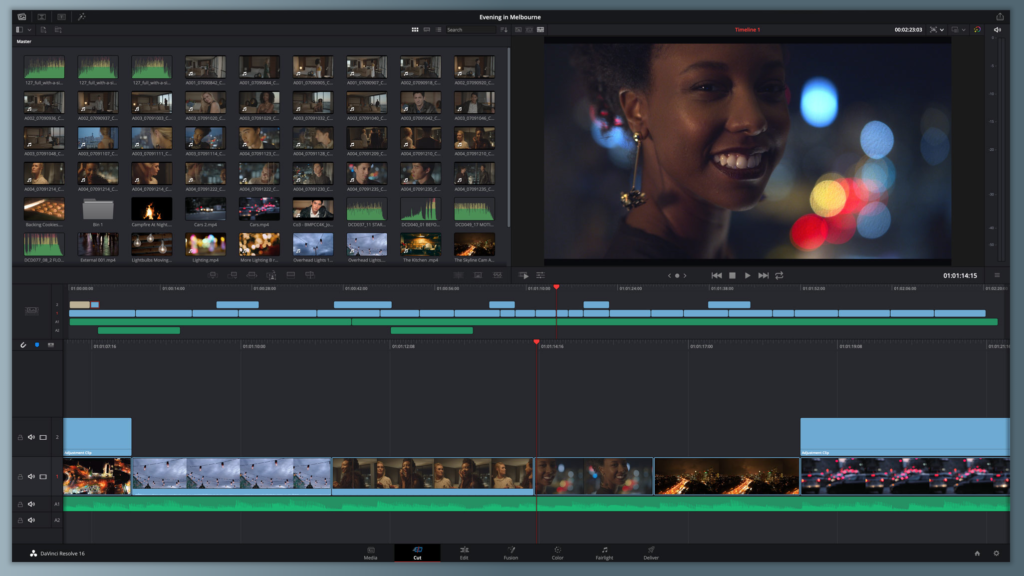
DaVinci Resolveは、有償版と無償版があります。
カラーグレーディングと呼ばれる、色合いを調整する作業に特化したソフトです。
しかしながら、ムービー編集のソフトとしても十分使えます。
このソフトの驚くべきところは、無償版を使用しているプロがいるところです。
つまりプロが「無償版でも十分使える」と判断するほどのクオリティが、無料で提供されているんです。
一説では「カラーグレーディングで一番使われているソフトはDavinci Resolve有償版、次が無償版」となっているようです。
対応のOSがWindows pro 64bitとなっているので、お気を付けください。
DaVinci Resolveの使い方について
DaVinci Resolveの編集操作の使い方を動画で案内しています。
3本の動画で構成を行なっています。
・基本編集編
・カラー調整編
・音声編集編
avid -Media Composer First-
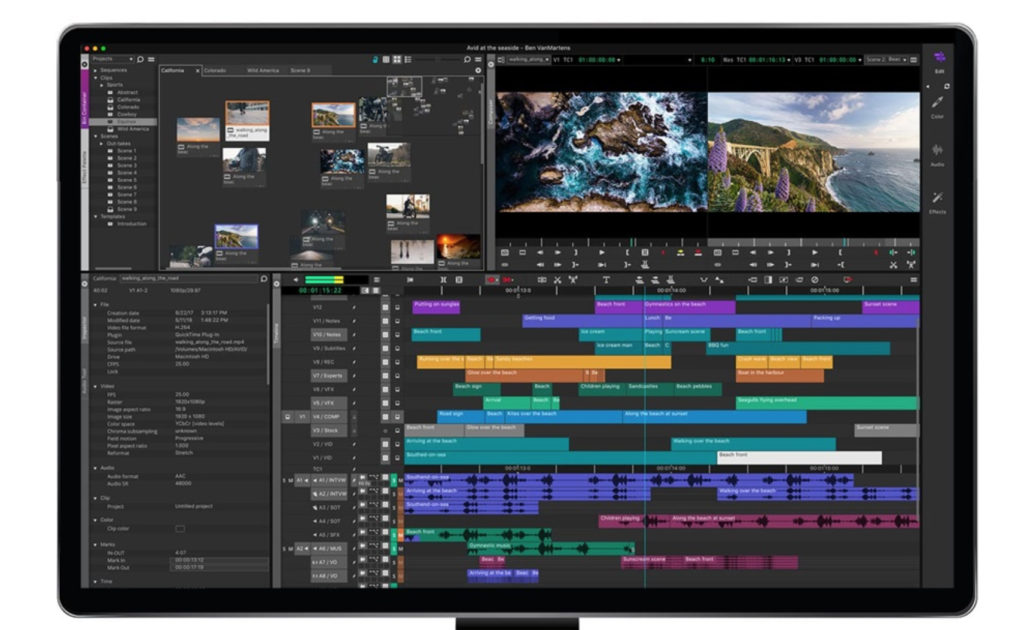
Media Composer Firstは、Avid が提供しているソフトです。
こちらも無料で、非常に優れたソフトとなっています。
愛用者が多く、チュートリアルもYoutubeなどのサイトで見つけやすくなっています。
Media Composer First の使い方について
Media Composer Firstの編集操作の使い方を動画で案内しています。
2本の動画で構成を行なっています。
・基本編集編
・エフェクト編
自作で余興ムービーを制作する際のよくある失敗事例
友人のために動画を編集したけど、当日悲惨なことになってしまうケースがありますのでご注意ください。
よくある失敗事例3つをご紹介します。
- DVDが再生できない
- 間延びしてみるのが耐えられない
- 悪ふざけしすぎて、親族が怒りだす
詳しくは
『余興ムービーを失敗させないために気をつけたい3つのポイント』
でご紹介していますので、自作したはいいが結局は大きなトラブルになってしまうことがないようにご注意くださいね。
余興ムービー作成はプロにお願いするのもおすすめ
余興ムービー作成は、アプリやソフトで自作する方法もありますが、プロに依頼するのもおすすめです。
プロならではの高度なエフェクトや効果音、魅力的な構成で、クオリティの高い作品を制作してくれます。また、DVDへの書き込みなど技術的な問題も解決できます。
プロに依頼するメリットは多く、以下のような特徴があります。
- 修正が何度でも対応してくれるので、満足いく作品に!
- LINEで画像や動画のデータを送れるので、やりとりがスムーズ。
- LINEでやりとりだから気軽に質問も出来る
- 累計1500件以上の制作実績があり経験が豊富
- 結婚式まで時間が無くても対応してくれる
コンセプトや要望、使用したい画像を伝えるだけで、素晴らしい作品が完成します。
友人と一緒に依頼すれば、一人あたり5,000円程度で制作可能な場合もあり、時間と労力を考えると、費用対効果の高い選択肢となるでしょう。
おすすめの余興ムービー制作会社さん
(修正が何度でも対応してくれる!LINEだからやりとりが簡単と口コミで評判です!)
まとめ
余興ムービー作成には様々なアプリやソフトがありますが、自分の技術レベルや求める品質に合わせて選択することが重要です。
初心者なら使いやすさを重視し、iMovieやVLLOなどのアプリがおすすめです。より高度な編集を求める方は、Premiere ProやDaVinci Resolveなどのソフトを検討しましょう。
また、時間や技術に不安がある場合は、プロに依頼するのも一案です。どの方法を選んでも、事前の準備と試行錯誤を重ねることで、思い出に残る素晴らしい余興ムービーを作成できるでしょう。






